纸飞机如何更改电话号码
abao123
新闻资讯
纸飞机如何更改电话号码
相信大家在使用纸飞机的时候,使用了个人手机号进行注册,而又希望保护个人信息,避免被他人追踪,所以需要更换账号绑定的手机号。本文将快速教你如果修改Telegram账号手机号

目录
- 简介
- Android 更改电话号码步骤
- IOS 更改电话号码步骤
- 注意事项
- 常见问题解答 (FAQ)
- 总结
简介

本指南详细说明如何在 Telegram 应用中更改绑定的手机号码,适用于 Android、IOS 设备用户。更换号码后,所有聊天记录和设置将自动保留,实现无缝过渡。
核心优势:更换号码不影响现有数据,无需重新添加联系人。
Android 更改电话号码步骤
Android 步骤 1:进入设置
- 打开 Telegram 应用
- 点击左上角菜单按钮 (☰)
- 选择”Settings”(设置)

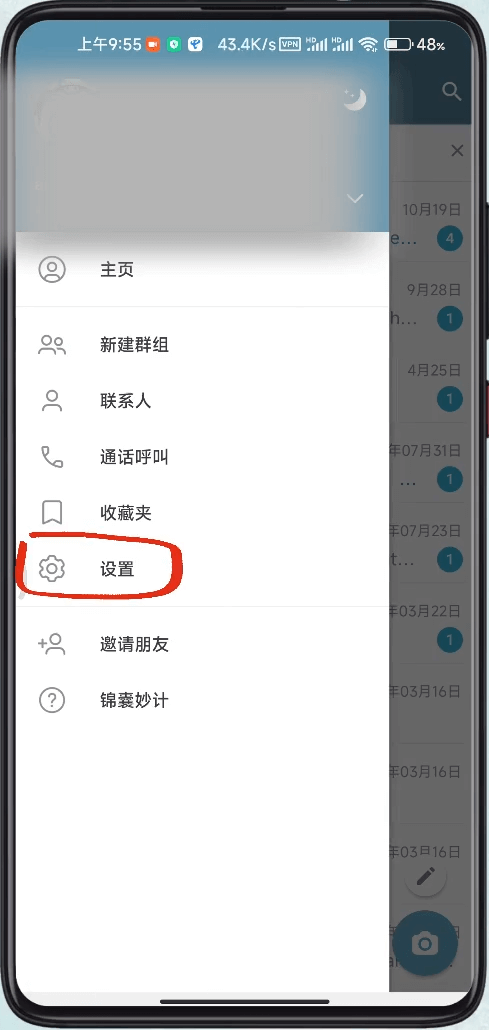
Android 步骤 2:启动更换流程
- 在设置页面找到当前绑定的电话号码
- 点击电话号码下方的”Change Phone Number”(更改手机号码)选项
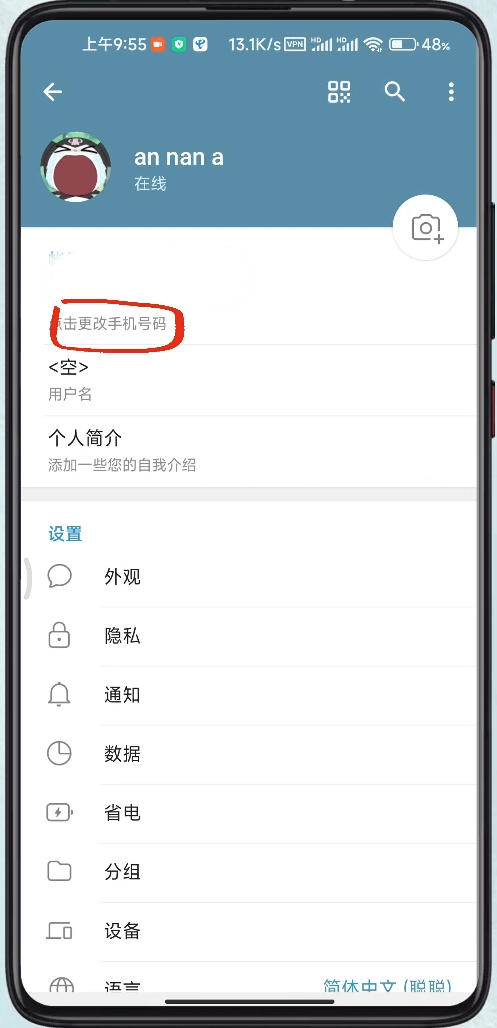
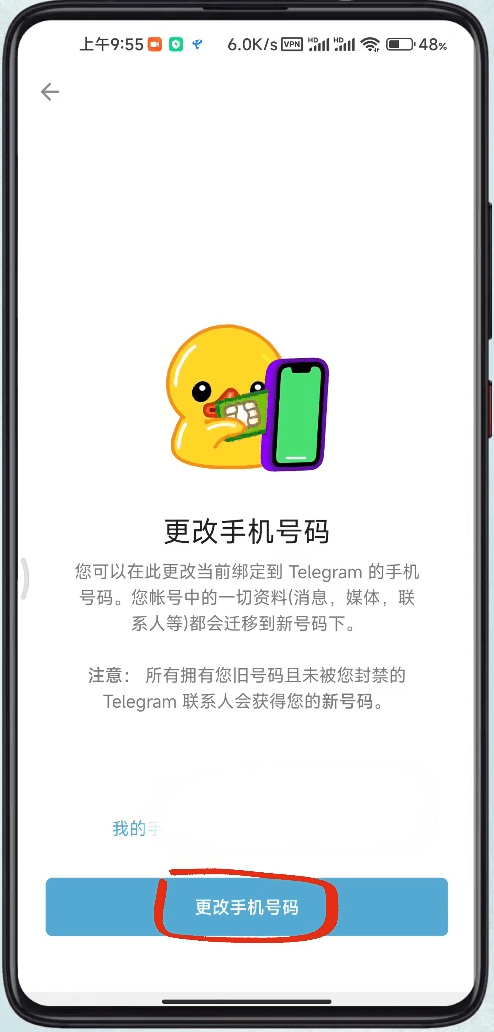
Android 步骤 3:确认更换
- 在弹出界面中点击”Change Phone Number”按钮
- 再次确认点击”Change”(更改)
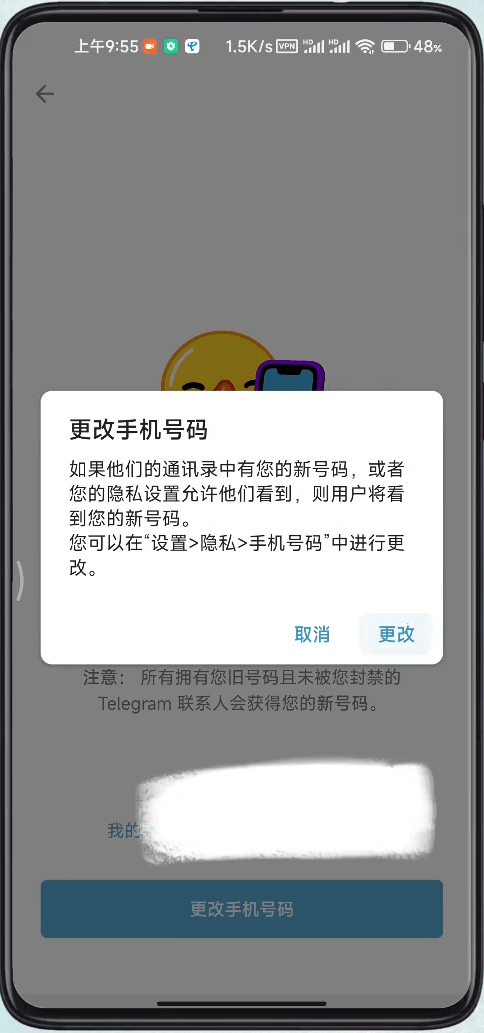
Android 步骤 4:输入新号码
- 在输入框中填写新的手机号码(含国际区号)
- 点击”Change Phone Number”提交
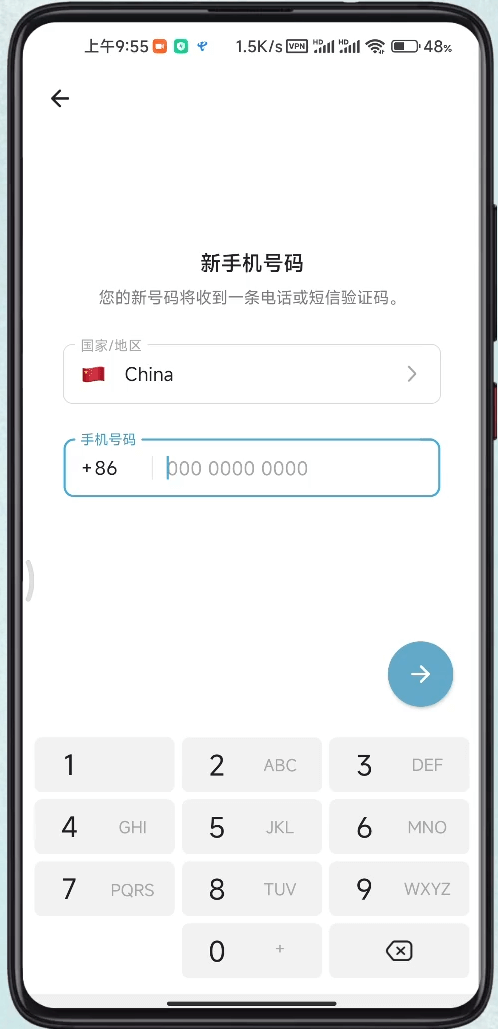
Android 步骤 5:完成验证
- 查收短信验证码并输入
- 系统自动完成号码更换,所有数据保留
IOS 更改电话号码步骤
IOS 步骤 1:进入设置
- 打开 Telegram 应用进入设置
- 点击My Profile (个人主页)
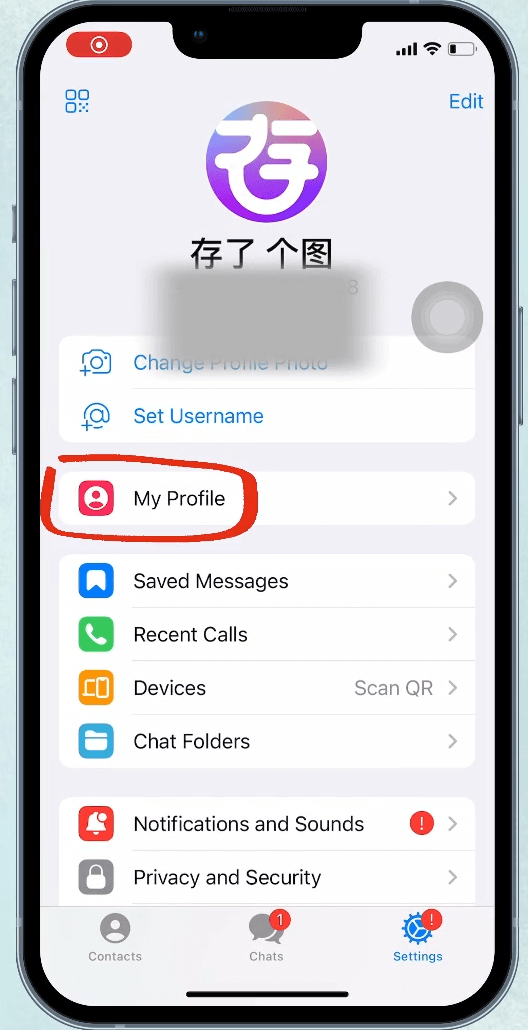
Android 步骤 2:启动更换流程
- 点击当前手机号码
- 点击 Change Number (修改手机号)
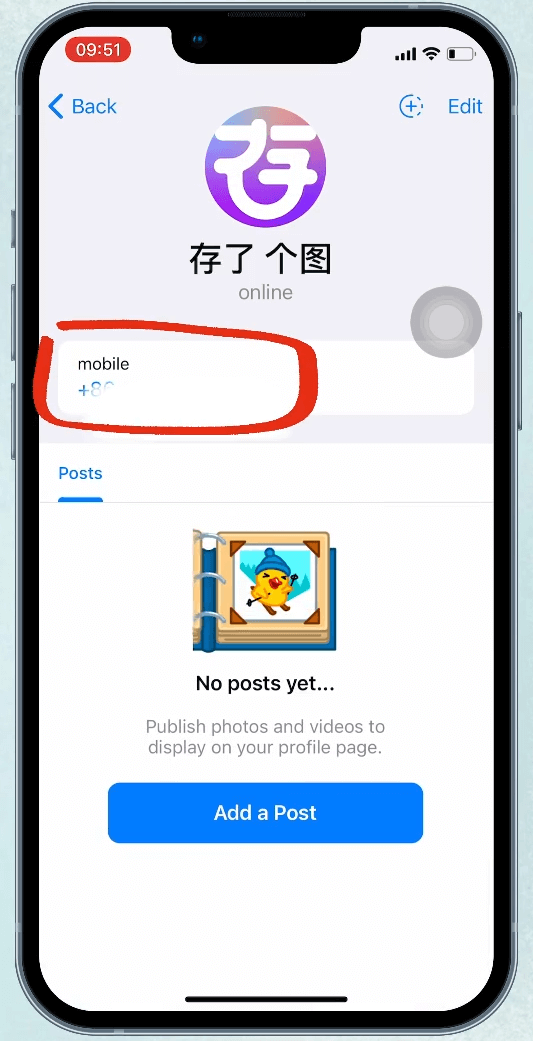
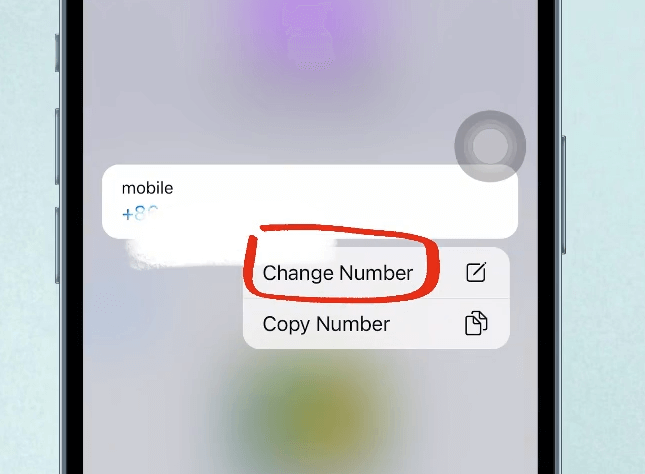
Android 步骤 3:确认更换
- 在弹出界面中点击”Change Phone Number”按钮
- 再次确认点击”Change”(更改)

Android 步骤 4:输入新号码
- 在输入框中填写新的手机号码(含国际区号)
- 点击”Change Phone Number”提交
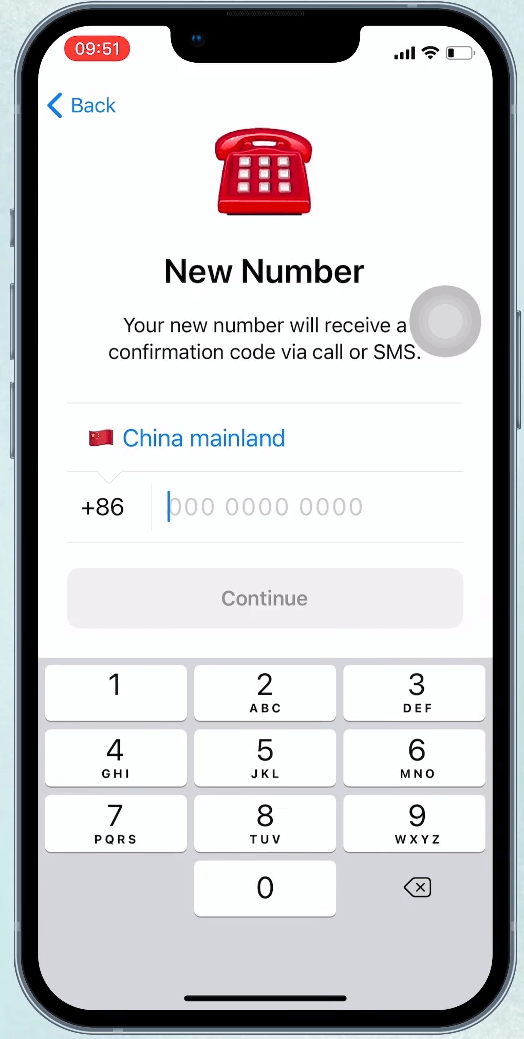
Android 步骤 5:完成验证
- 查收短信验证码并输入
- 系统自动完成号码更换,所有数据保留
注意事项
- 数据保留:更换号码不会删除任何聊天记录、群组或频道订阅
- 联系人通知:系统会自动向你的联系人显示号码更新通知
- 旧号码处理:旧号码解绑后可用于注册新Telegram账户
- 操作时间:整个过程约1-2分钟,需保持网络连接
常见问题解答 (FAQ)
Q: 更换号码后需要重新添加联系人吗?
A: 不需要,所有现有联系人关系会自动保留。
Q: iOS 操作步骤是否相同?
A: 流程基本一致,入口路径:Settings > Edit Profile > Phone Number
Q: 更换号码过程中会被强制下线吗?
A: 会有短暂重新登录过程,但不超过30秒。
Q: 收不到验证码怎么办?
A: 检查国际区号是否正确,或尝试语音验证码选项(需主动开启)。
Q: 更换号码后双重验证会失效吗?
A: 不会,但建议在设置完成后检查2FA状态。
总结
通过Telegram设置中的”Change Phone Number”功能,用户可在保留所有聊天数据和联系人的前提下更换绑定号码。
Android用户需通过侧边栏进入Settings > 点击当前号码 > 选择更换选项 > 输入新号码 > 完成短信验证。整个过程耗时约2分钟,更换后自动通知联系人,旧号码立即释放。
关键优势在于数据零丢失和无缝过渡体验,确保用户持续使用Telegram的云端存储、秘密聊天等核心功能。
转发到纸飞机 分享到推特
发表回复